如何把图片体积压缩小一些?推荐七个轻松且能维持质量的方法
在如今数字化的时代,图片的使用越来越广泛,无论是在社交媒体上分享生活点滴,还是在商业广告中展示产品形象,图片都扮演着重要的角色。然而,有时候图片的体积过大,会导致加载速度变慢,并且影响用户体验,甚至可能影响网站的性能。因此,想要成功地解决类似的问题,掌握一种比较好用的图片体积压缩方法是很重要的。那么,如何把图片体积压缩小一些呢?请不要过于担心,下面就来推荐七个轻松且能维持质量的方法,一起来看下吧。

方法1、调整分辨率值
针对图片压缩小一些的操作,您可以通过调整分辨率值来完成。分辨率是指图片中每英寸的像素点数,整体来说分辨率越高,图片的细节越丰富,但体积也越大。一般来说,如果图片不需要展示非常高的细节,我们可以适当降低分辨率。例如,将一张的 2000×1500 像素的图片调整为 1000×750 像素,体积大约可以减小一半左右。
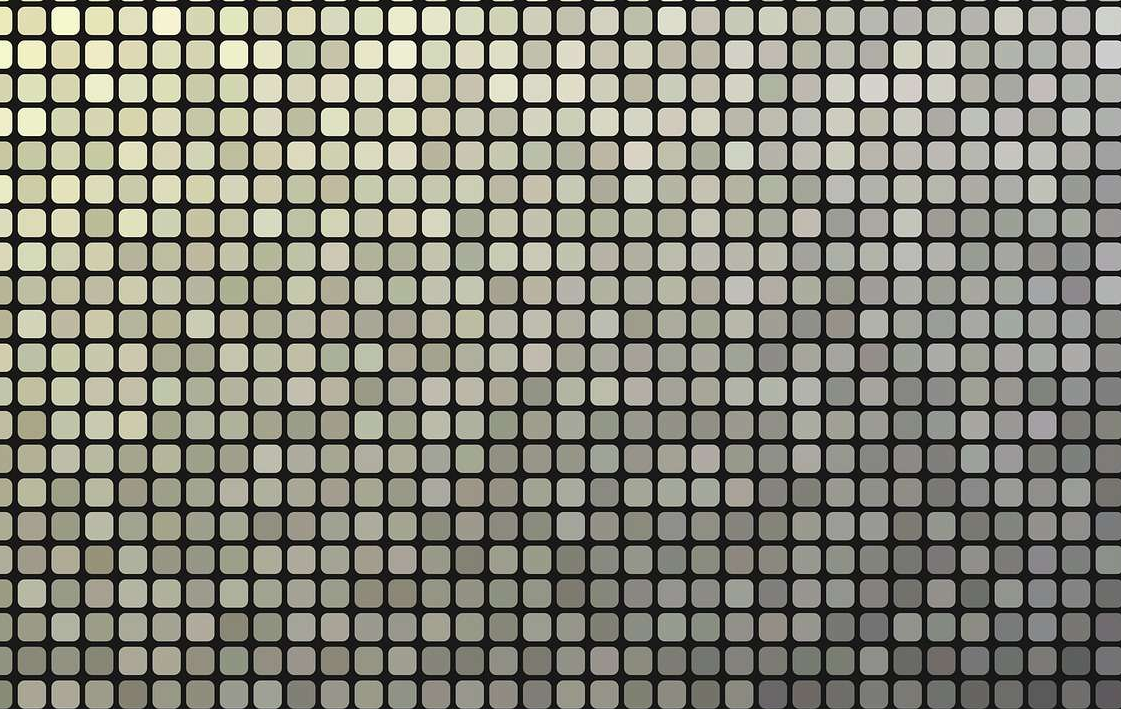
方法2、在线网页平台
其次,市面上有很多免费的图片压缩工具,例如“i压缩”或者“iyasuo”等。这些工具可以通过去除图片中的冗余信息,例如:可以将重复的像素、无用的颜色删除等,来减小图片的体积。目前,使用这些工具非常简单,只需将需要压缩的图片拖放到工具中,然后点击压缩按钮即可。不过,压缩后的图片体积会明显减小,而且图片的质量不会有明显的下降。如果说您还在纠结一这些问题,建议您可以直接试下“i压缩”在线平台。
i压缩是一款支持在线压缩图片的工具,用户可以通过浏览器直接访问并使用。IPEG 支持多种图片格式的压缩,包括 JPEG、PNG、GIF 等,并且可以根据用户的需求选择不同的压缩质量。这款软件的优点是操作简单方便,无需下载和安装任何软件,只需要将图片拖放到指定的区域即可完成压缩。
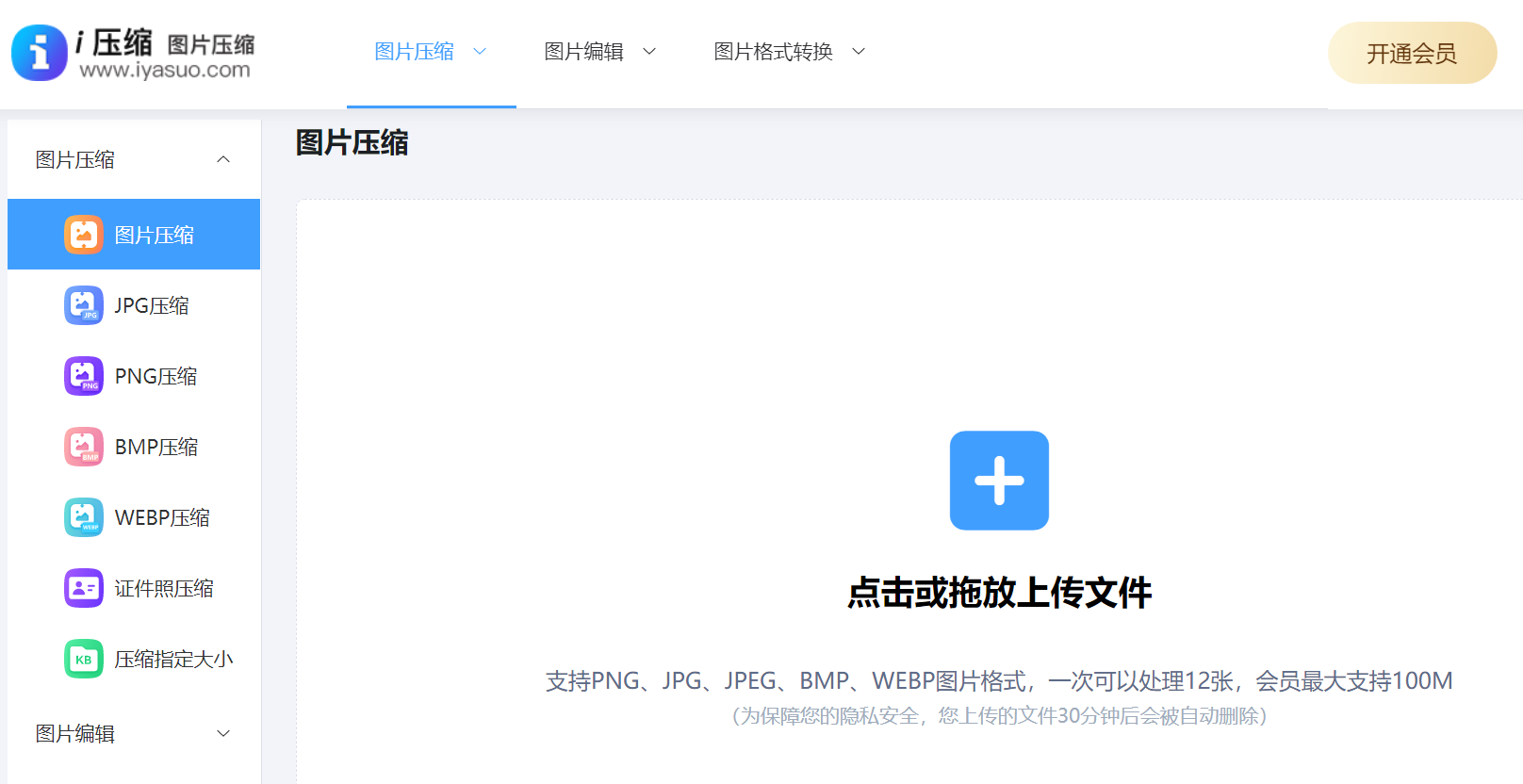
此外,它还提供了一些额外的功能,如图片旋转、裁剪、调整亮度和对比度等,让用户可以对图片进行全面的编辑。而在打开这款软件的首页之后,您可以将图片导入。根据实际需求,对压缩参数进行设置之后,即可开启图片体积压缩的操作。
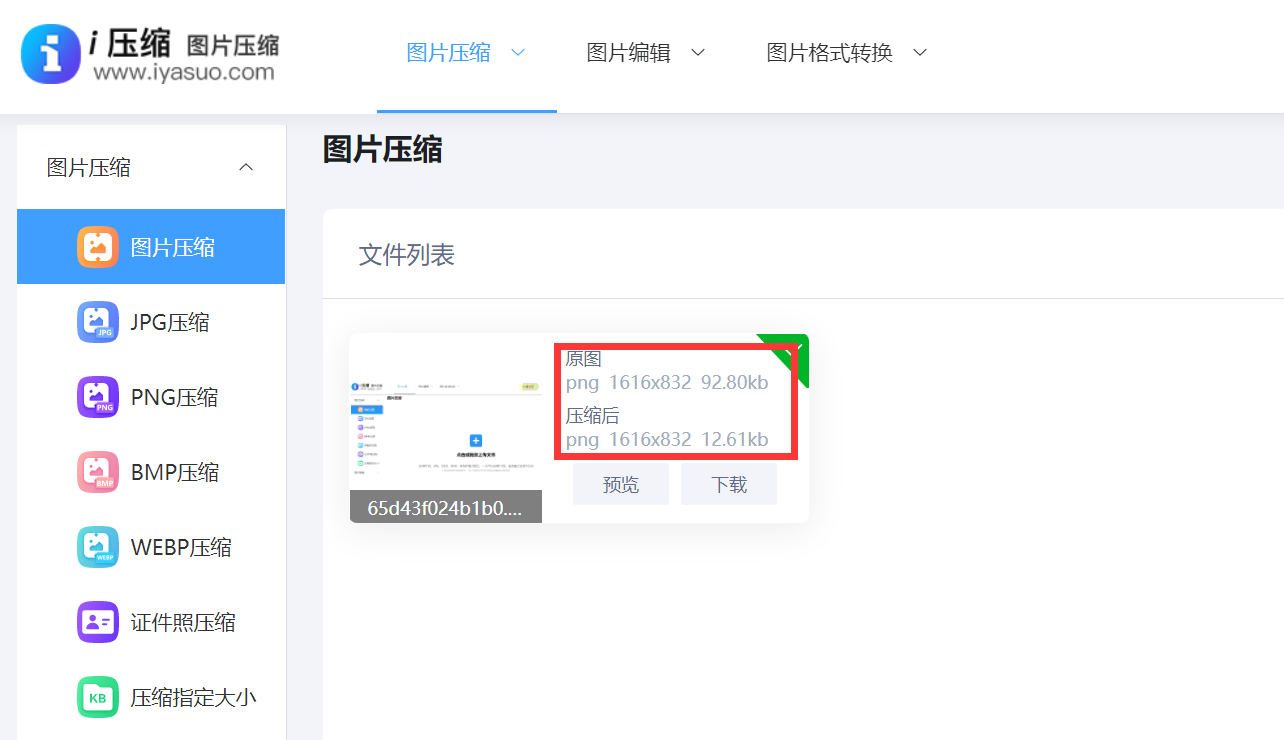
方法3、更改图片格式
现在,因为市面上有比较多的图片格式,包括:JPEG、PNG、GIF 等,其中 JPEG 格式的图片体积较小,适合用于存储照片等色彩丰富的图片;PNG 格式的图片质量较高,适合用于存储带有透明背景的图片。在选择图片格式时,要根据图片的用途和需求来选择合适的格式。如果对图片的质量要求不高,我们可以将图片转换为 JPEG 格式,这样可以大大减小图片的体积。因此,更改图片格式,就成为了一个很好的选项。
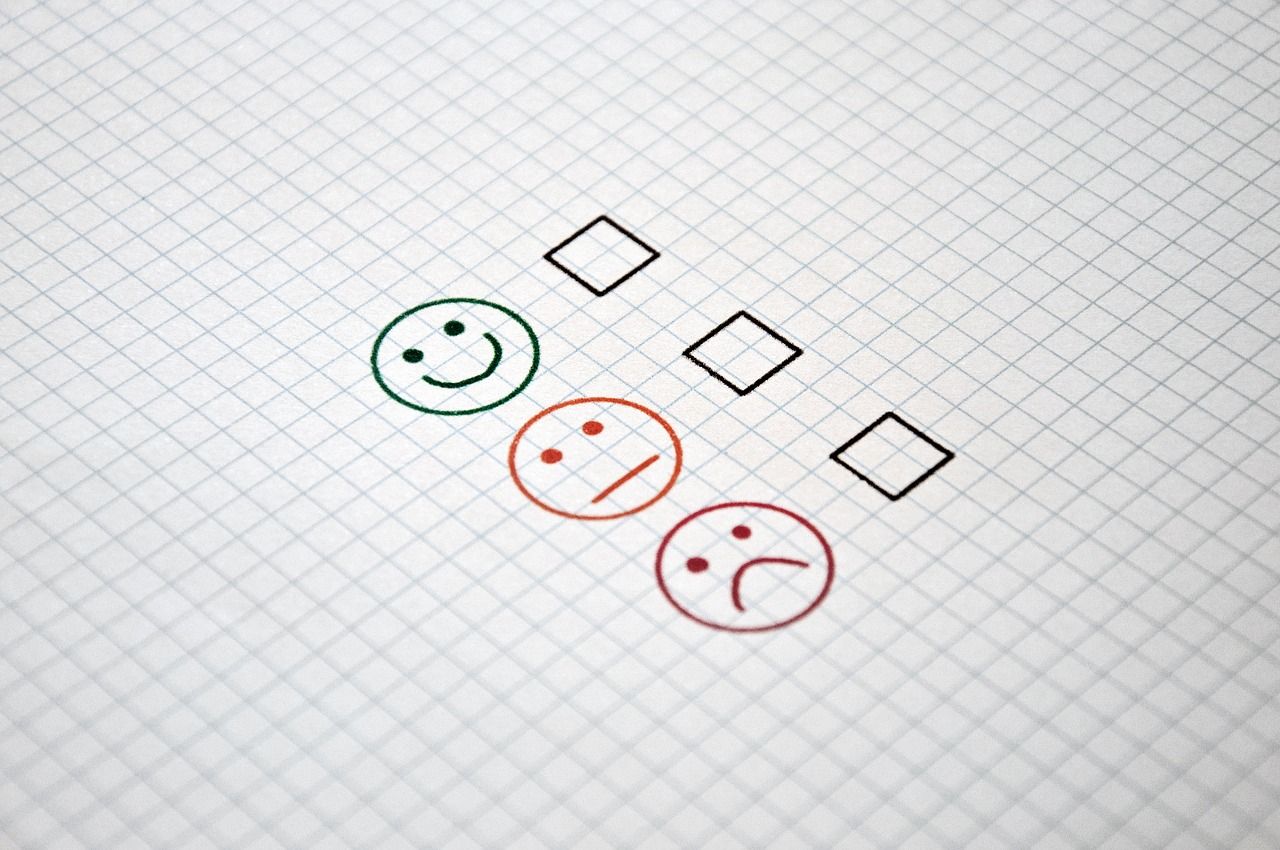
方法4、删除多余元素
此外,如果说当前需要调整的图片数量比较少,那么可以在上传图片之前对图片进行裁剪和优化。裁剪可以去除图片中的多余部分,减小图片的体积;优化则可以去除图片中的无用信息,例如:多余的 EXIF 信息等,进一步减小图片的体积。在裁剪和优化图片时,要注意不要过度处理,以免影响图片的质量。反之,如果需要调整的图片数量较多,那么这个方法却不建议您尝试。

方法5、优化颜色模式
众所周知,图片的色彩表现方式各异,相应的文件大小也有所不同。在众多色彩模式中,RGB模式是最普遍的。若对色彩细腻度要求不高,可以将图片的色彩模式调整成索引颜色模式。举例来说,对于一些设计简单的图标或是小广告图片,使用索引颜色模式可以在色彩变化不大的前提下,能够帮助您有效减小图片的体积。
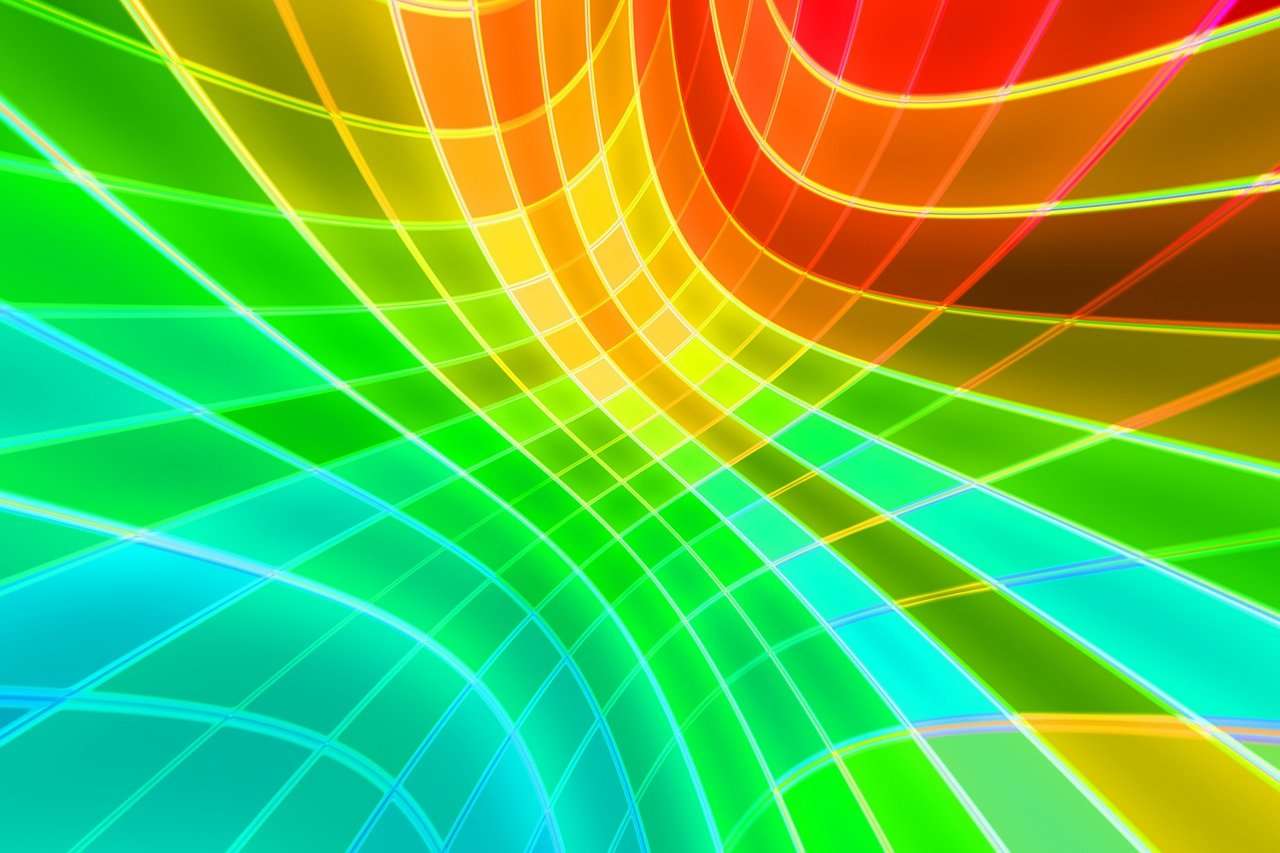
方法6、定期优化图片库
另外,为了有效地节省磁盘的存储空间,您也需要定期清理和优化图片库。因为随着时间的推移,图片库中的图片数量可能会不断增加,其中可能会存在一些不必要的图片或重复的图片。我们可以定期清理图片库,删除那些不再使用的图片,同时也需要对剩余的图片进行优化压缩,以保持图片库的整洁和高效。

方法7、压缩注意事项
除了上面分享的六个方法以外,在进行图片压缩时,通常会有一个质量设置选项,它决定了压缩后图片的质量和文件大小之间的平衡。如果将质量设置得过高,压缩后的图片文件大小可能不会有明显的减小;而如果将质量设置得过低,图片的质量将会受到明显的影响,出现模糊、失真等问题。因此,我们需要根据具体情况合理调整质量设置。一般来说,对于网页展示或社交媒体分享的图片,可以将质量设置在 70% - 80%左右,既能保证图片的清晰度,又能有效地减小文件大小。

最后总结一下:将图片体积压缩小一些可以提高图片的加载速度,改善用户体验,同时也可以节省存储空间。我们可以通过调整分辨率、利用图片压缩工具、改变图片格式以及裁剪和优化图片等方法来实现图片体积的压缩。在实际操作中,我们可以根据图片的具体情况选择合适的方法,以达到最佳的压缩效果。温馨提示:如果您在使用i压缩在线网页的时候遇到问题,请及时与我们联系,祝您图片体积压缩操作成功。















